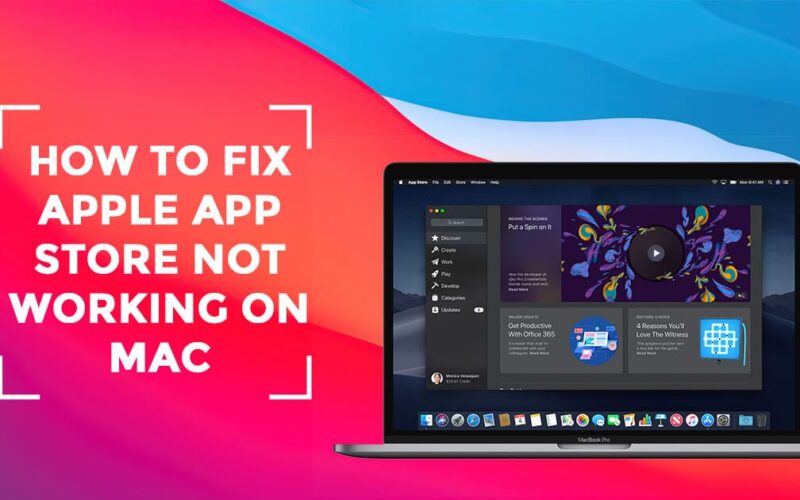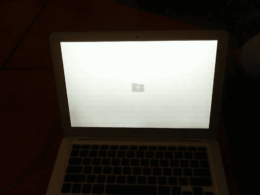Aunque Apple suele publicar actualizaciones de software para Mac OS (Al igual que lo hace con iOS y watchOS), el sistema operativo sigue lanzando problemas extraños que a veces te dejan rascándote la cabeza preguntándote qué salió mal. Apple App Store no funciona problema Mac uno de esos ejemplos.
Pero no se preocupe, ya que en esta guía detallada de solución de problemas, tenemos algunas soluciones viables para solucionar los problemas de Mac App Store. Entonces, si no puede descargar aplicaciones en su Mac o tiene un problema abrumador con la tienda de aplicaciones de MacOS, pruebe estos consejos para deshacerse del problema.
 Crédito de la imagen: Apple
Crédito de la imagen: Apple
Forzar el cierre de la tienda de aplicaciones y reiniciarla
Forzar el cierre a menudo resuelve la congelación o bloqueo de aplicaciones. Por lo tanto, si la Mac App Store se bloquea aleatoriamente o parece estar congelada, salga de la aplicación. Simplemente haga clic con el botón derecho en el icono de la App Store y seleccione Salir de la aplicación. O haga clic en el menú Apple en la esquina superior derecha de la pantalla y seleccione Forzar salida. Ahora, seleccione App Store y presione Forzar salida.
 (Crédito de la imagen: Caja de herramientas de Apple)
(Crédito de la imagen: Caja de herramientas de Apple)
Comprobar la conexión a Internet
Si el problema persiste incluso después de apagar la fuerza, verifique la conexión a Internet. Apague el Wi-Fi y luego reinicie su Mac. Una vez que su Mac se haya reiniciado, encienda Wi-Fi. Ahora, inicie App Store e intente descargar cualquier aplicación para ver si el problema desapareció. Verifique su velocidad de Internet para asegurarse de tener una buena conexión, ya que la App Store necesita una conexión estable para funcionar y descargar aplicaciones correctamente, especialmente las aplicaciones de gran tamaño.
Asegúrese de que Apple Systems se esté ejecutando
Cuando los sistemas de Apple experimentan interrupciones, algunas funcionalidades principales, como la descarga e instalación de aplicaciones, se detienen. Por lo tanto, asegúrese de verificar que los sistemas de Apple estén funcionando. Si están caídos, espera un tiempo hasta que se arregle el descanso.

Dirígete a la página de estado del sistema y luego verifique si el círculo justo al lado de Mac App Store es verde. Si no, entonces el sistema de Apple está pasando por una interrupción. Si algún servicio está en Rojo, significa que el servicio está caído y tenemos que esperar a que vuelva a estar arriba para usarlo.
Asegúrate de que Mac App Store no esté restringida
Es posible que usted u otra persona haya restringido por error la Mac App Store y se haya olvidado de eliminar la restricción. Si ese es el caso, asegúrese de que MacOS App Store no se limite a usar Screen Time. Dirección Preferencias del sistema y seleccione Tiempo de pantalla.
Ahora, haga clic en Contenido y Privacidad en la barra lateral y seleccione el Aplicaciones pestaña. A continuación, haga clic en Opciones en la esquina inferior izquierda de la pantalla y luego asegúrese de que Mac App Store no tenga restricciones.
Cerrar sesión en el ID de Apple y volver a iniciar sesión
Si la Mac App Store sigue funcionando mal, intente cerrar sesión en su ID de Apple e iniciar sesión nuevamente. A menudo, un nuevo proceso de inicio de sesión resuelve varios problemas.
 Crédito de la imagen: Apple
Crédito de la imagen: Apple
Haga clic en el menú Apple y seleccione Opciones del sistema. Después de eso, haga clic en ID de Apple y seleccione Resumen en la barra lateral. Luego, haga clic en Cerrar sesión. Ahora, siga las instrucciones en pantalla para copiar y descargar sus datos almacenados en iCloud. Adelante, sigue los mismos pasos para iniciar sesión de nuevo.
Actualiza tu Mac
¿Aún no se resuelve? No se preocupe, porque la última actualización de software puede ser la solución a su problema. Con cada última actualización, Apple introduce una serie de correcciones de errores, cambios y mejoras de rendimiento.
Por lo tanto, la forma más fácil de mantener su Mac alejada de los diversos problemas es actualizar el software con frecuencia. Espero que solucione el problema de “Sin Apple App Store” en tu Mac. Abra la aplicación Preferencias del sistema en su Mac y luego seleccione Actualización de software. Ahora, descargue e instale la actualización a través del proceso habitual.
Línea de fondo:
Habiendo resuelto con éxito el problema del Mac App Store que no funciona muchas veces en Rapid Repair, un reconocido centro de reparación de dispositivos Apple, podemos garantizar que las soluciones mencionadas anteriormente harán el trabajo por usted. Hay muchas otras razones por las que App Store puede no conectarse, como problemas con archivos de biblioteca, certificados o incluso el firewall que puede estar bloqueando las conexiones a App Store. En tales casos, es un poco difícil arreglarlos usando soluciones de bricolaje y se necesita un experto para arreglarlos, en cuyo caso siempre estamos aquí para ayudarlo.